在 Windows 上免费安装 OpenSSL 的步骤:从 OpenSSL 官方网站下载 OpenSSL Windows 二进制文件。将下载的文件解压缩到指定的目录。设置 OPENSSL_DIR 和 PATH 环境变量。验证安装是否成功,通过在命令提示符中输入 "openssl version"。
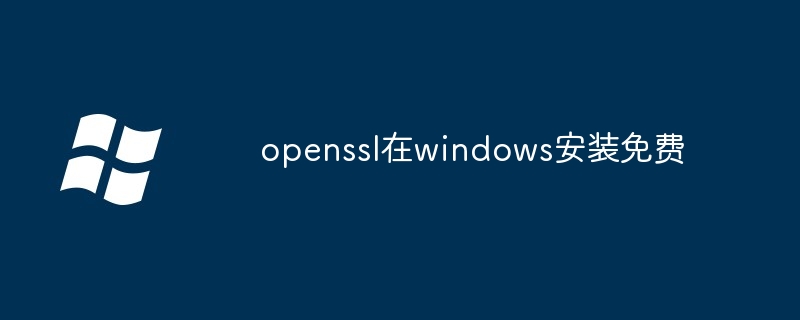
如何在 Windows 上免费安装 OpenSSL
步骤 1:下载 OpenSSL
从 OpenSSL 官方网站 (https://www.openssl.org/source/) 下载 OpenSSL Windows 二进制文件。
步骤 2:解压缩文件
将下载的文件解压缩到您选择的目录中。例如,C:\OpenSSL-Win64。
步骤 3:设置环境变量
添加以下环境变量:

免费版网店系统展现了威博网上商城系统的功能优势,满足了网上开店的需要。作为开源免费网店系统,旨在与更多客户共享威博网店系统发展的成果。免费网店系统,威博网络倾情奉献。系统免值,品质不变。开网店就选威博网店系统!威博网络一直以“做最好网店系统”做为自己的奋斗目标,并不懈努力。在威博网络不断发展的今天,威博网上商城系统以安全性强、功能完善、可操作性和扩展性强得到
 0
0

步骤 4:验证安装
打开命令提示符并输入:
<code>openssl version</code>
您应该看到以下输出:
<code>OpenSSL 3.x.x 10 Jan 2023</code>
额外帮助
如果您使用的是 Windows PowerShell,请在设置环境变量时使用以下命令:
<code>$Env:OPENSSL_DIR = "C:\OpenSSL-Win64" $Env:Path += ";C:\OpenSSL-Win64\bin"</code>
以上就是openssl在windows安装免费的详细内容,更多请关注php中文网其它相关文章!

Windows激活工具是正版认证的激活工具,永久激活,一键解决windows许可证即将过期。可激活win7系统、win8.1系统、win10系统、win11系统。下载后先看完视频激活教程,再进行操作,100%激活成功。

Copyright 2014-2025 https://www.php.cn/ All Rights Reserved | php.cn | 湘ICP备2023035733号